- מְחַבֵּר Jason Gerald [email protected].
- Public 2024-01-15 08:15.
- שונה לאחרונה 2025-01-23 12:18.
הצעדים שעליך לנקוט כדי לבטל את חשבון Netflix שלך יהיו תלויים בתהליך הרישום שביצעת בעבר. אם רשמת חשבון דרך אתר Netflix, תוכל לבטל את חשבונך דרך Netflix.com במחשב, בטלפון או בטאבלט. אם חשבון השירות שלך ב- Netflix נשלח באמצעות iTunes, Google Play או אמזון פריים, יהיה עליך לבטל את חשבונך ישירות באמצעות השירות המתאים. WikiHow זה מלמד אותך כיצד לבטל את החברות שלך ב- Netflix בפלטפורמות שונות.
שלב
שיטה 1 מתוך 6: ביטול החברות באמצעות Netflix.com
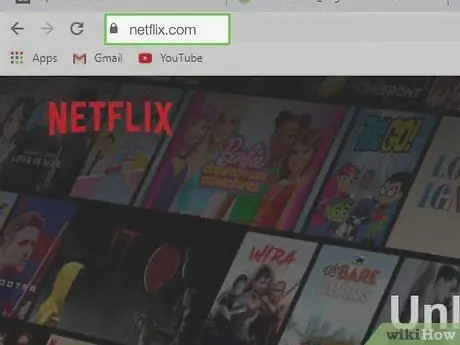
שלב 1. בקר בכתובת
השתמש בשיטה זו אם אתה נרשם לשירות Netflix באמצעות אתר האינטרנט שלה ומקבל חיוב מנטפליקס ישירות. פעל לפי ההנחיות שעל המסך כדי להיכנס לחשבון שלך אם עדיין לא עשית זאת.
תוכל לבצע שיטה זו במחשב, בטלפון או בטאבלט
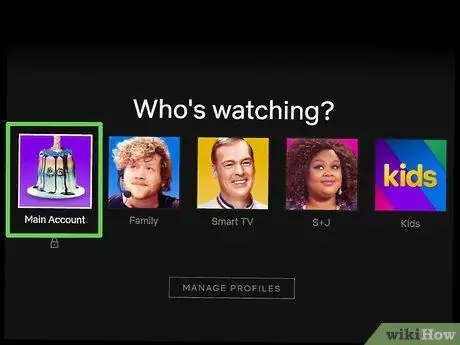
שלב 2. לחץ על הפרופיל הראשי
בדרך כלל, פרופילים מסומנים בשם הפרטי שלך.
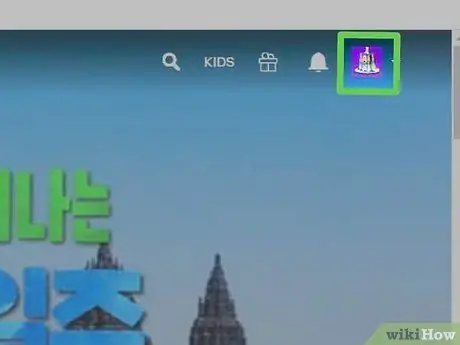
שלב 3. לחץ על תמונת הפרופיל
הוא בפינה השמאלית העליונה של הדף. התפריט יתרחב לאחר מכן.
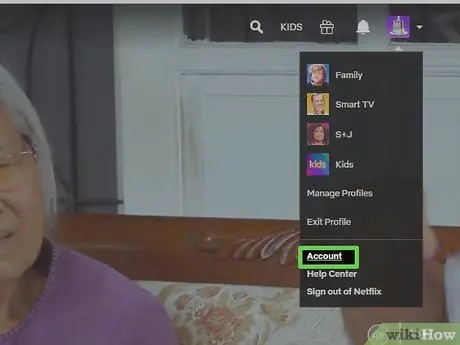
שלב 4. לחץ על חשבונות בתפריט
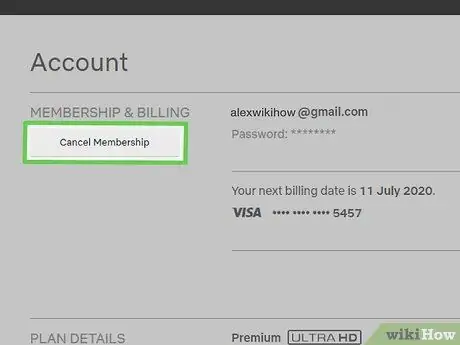
שלב 5. לחץ על כפתור ביטול החברות האפורה
הוא בפינה השמאלית העליונה של הדף, ממש מתחת לקטע "זיכוי וחיוב".
אם אינך רואה אפשרות לבטל את החברות שלך, ייתכן שלא קיבלת חיוב במינוי ישירות מ- Netflix. דף זה יציג במקום זאת את השירות שבו השתמשת כמנוי ל- Netflix (למשל Google Play, iTunes, Amazon Prime), וכן הוראות לביטול באמצעות שירות זה
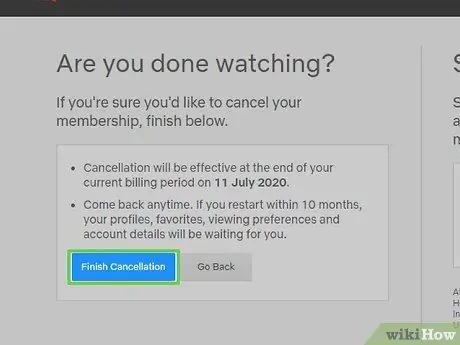
שלב 6. לחץ על הלחצן הכחול סיום ביטול
החברות ב- Netflix תישאר פעילה עד לתאריך הסיום של תקופת החיוב הנוכחית. לאחר מכן, לא תקבל עוד חשבונות.
שיטה 2 מתוך 6: ביטול החברות באמצעות Google Play
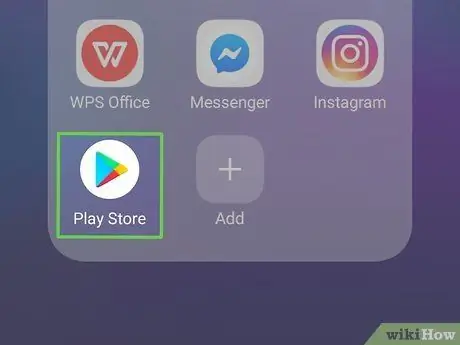
שלב 1. פתח את חנות Google Play
במכשירי אנדרואיד.
סמל האפליקציה נמצא בדף המכשיר/במגירת האפליקציות. אם נרשמת ל- Netflix באמצעות מכשיר אנדרואיד ואתה מקבל חיוב מ- Google Play, השתמש בשיטה זו לביטול החברות שלך.
אם אינך יכול לגשת למכשיר שלך, אך אתה מחויב עבור המנוי שלך מ- Google Play, עבור אל https://play.google.com ועבור לשלב השלישי
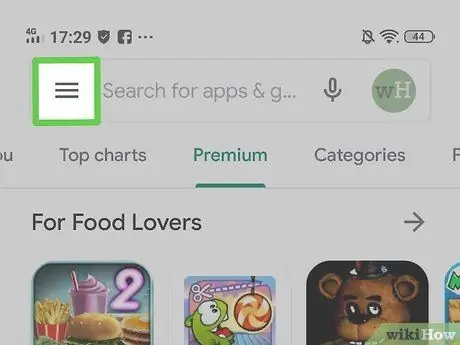
שלב 2. גע בתפריט
זה בפינה השמאלית העליונה של המסך.
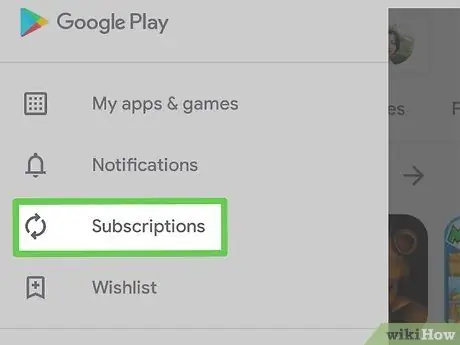
שלב 3. גע בהרשמות בתפריט
תוצג רשימה של הרשמות ל- Google Play.
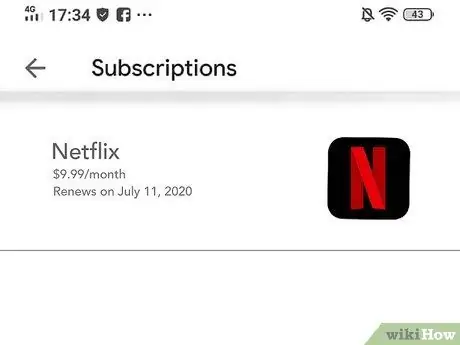
שלב 4. גע בנטפליקס
יוצגו מידע אודות החשבון, כולל דמי שירות ותאריך חידוש המנוי.
אם נטפליקס לא מופיעה ברשימת המנויים שלך, ייתכן שרשמת חשבון דרך Netflix.com או שירות אחר. בנוסף, תוכל לרשום חשבון באמצעות חשבון Google אחר
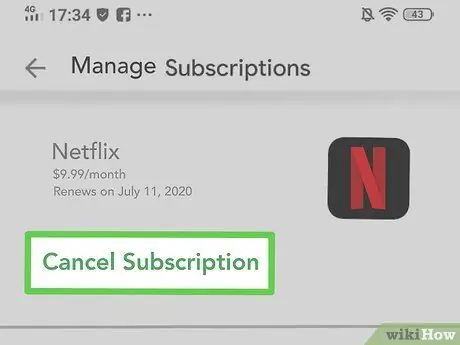
שלב 5. גע בבטל הרשמה
תוצג הודעת אישור.
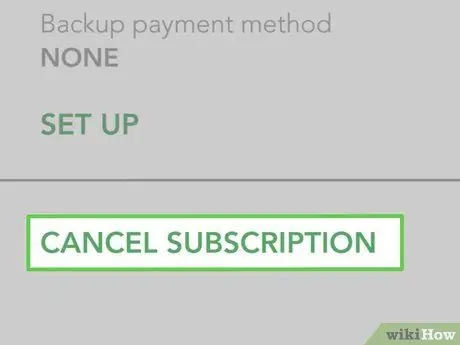
שלב 6. גע בבטל הרשמה לאישור
שירות נטפליקס ימשיך לפעול עד לתאריך הסיום של לוח החיובים הנוכחי. לאחר מכן, לא תחויב שוב.
שיטה 3 מתוך 6: ביטול החברות באמצעות iTunes באייפון או אייפד
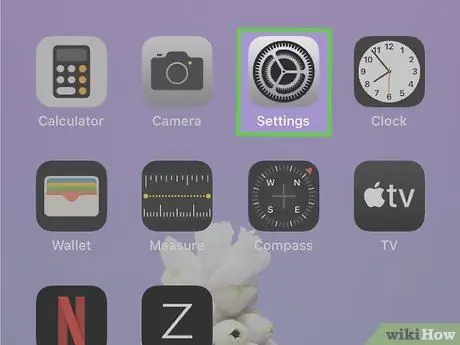
שלב 1. פתח את תפריט ההגדרות ("הגדרות") באייפון או באייפד שלך
תפריט זה מסומן על ידי סמל גלגל שיניים הממוקם במסך הבית. תוכל למצוא אותו גם באמצעות תכונת החיפוש. השתמש בשיטה זו אם אתה מקבל את חשבון Netflix שלך מחויב מ- iTunes (בדרך כלל כאשר נרשמת לחשבון באמצעות ה- iPhone, iPad או Apple TV שלך).
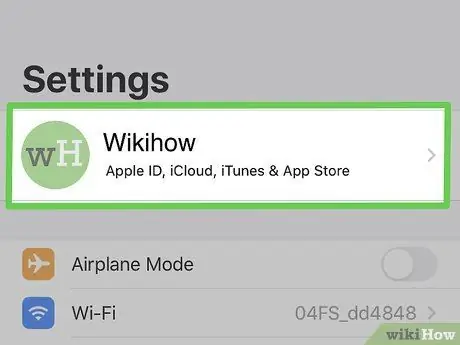
שלב 2. גע בשם שלך
השם נמצא בחלק העליון של המסך.
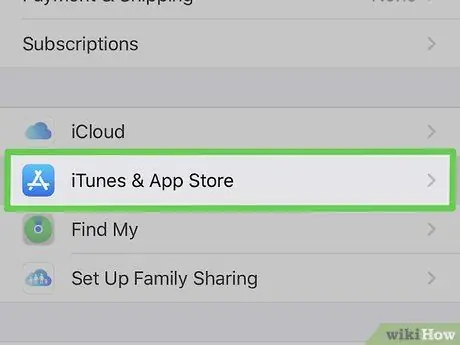
שלב 3. גע ב- iTunes וחנות האפליקציות
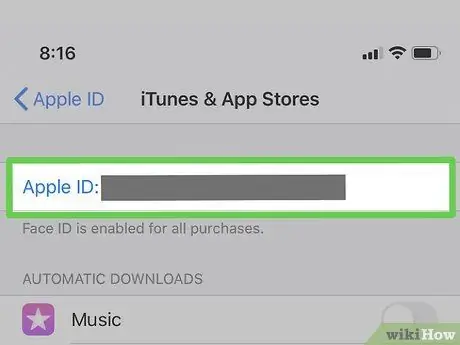
שלב 4. גע ב- Apple ID
מזהה זה הוא כתובת הדוא ל המוצגת בחלק העליון של המסך. לאחר נגיעה, התפריט ייפתח.
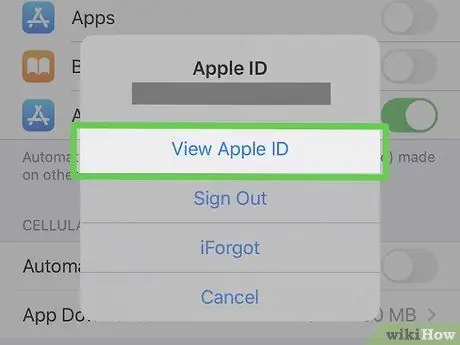
שלב 5. גע בצפה מזהה Apple בתפריט
ייתכן שיהיה עליך לאמת את זהותך לפני שתמשיך, בהתאם להגדרות האבטחה של המכשיר שלך.
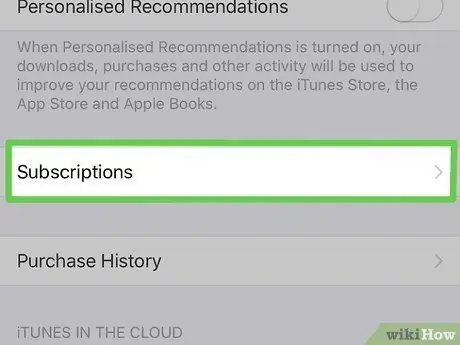
שלב 6. גלול מטה והקש על מנויים
זה באמצע הדף.
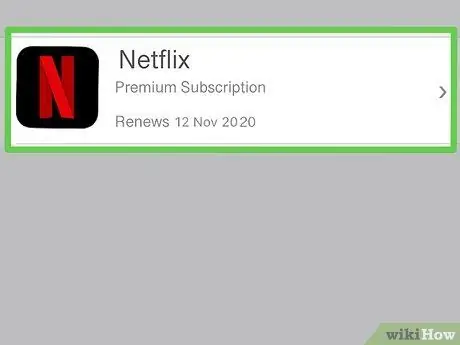
שלב 7. גע בערך הרשמה של Netflix
יוצגו פרטי המנוי.
אם אינך רואה את Netflix ברשימת המנויים שלך, ייתכן שרשמת חשבון דרך Netflix.com ישירות או שירות אחר. תוכל גם להשתמש בחשבון מזהה Apple אחר כדי להירשם ל- Netflix
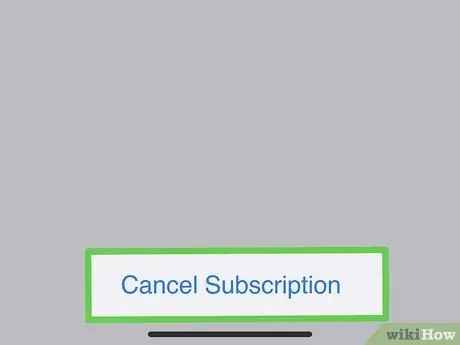
שלב 8. גע בבטל הרשמה
זה בתחתית הדף. תוצג הודעת אישור.

שלב 9. גע באשר
שירות נטפליקס יימשך עד לתאריך האחרון של לוח החיובים הנוכחי. לאחר מכן, לא תקבל עוד חשבונות.
שיטה 4 מתוך 6: ביטול החברות ב- iTunes במחשב
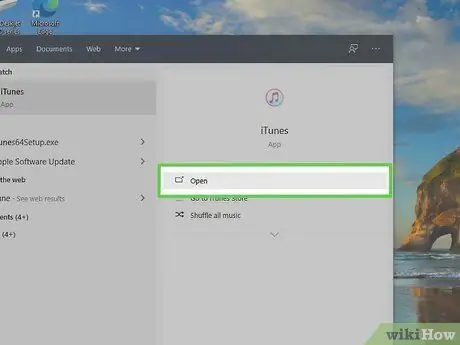
שלב 1. פתח את iTunes במחשב
אם נרשמת לנטפליקס באמצעות מכשיר אפל וחיובית מ- iTunes, השתמש בשיטה זו כדי לבטל את המנוי שלך דרך iTunes.
- אם אתה משתמש במחשב Mac, iTunes מסומן על ידי סמל תו מוזיקלי במזח. אם אתה משתמש במחשב Windows, תוכנית iTunes מאוחסנת בדרך כלל בתפריט "התחל". אם אין לך iTunes, הורד את התוכנית בחינם מ-
- הקפד להשתמש באותו מזהה Apple כמו זה שהשתמשת בו כמנוי ל- Netflix. כדי להזין את המזהה, לחץ על התפריט "'חשבון "ובחר" היכנס ”.
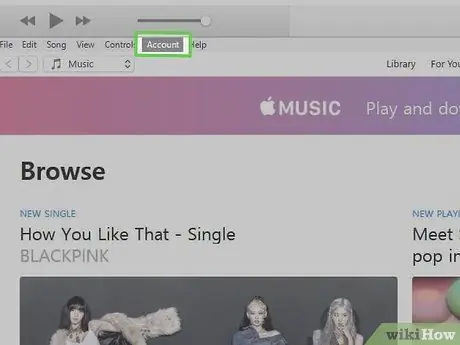
שלב 2. לחץ על התפריט חשבון
הוא נמצא בחלק העליון של המסך (Mac) או בחלקו העליון של חלון ה- iTunes (PC).
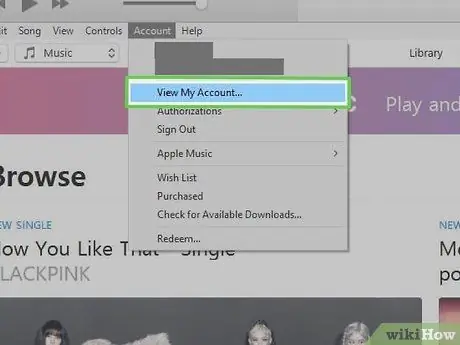
שלב 3. לחץ על הצג את החשבון שלי בתפריט
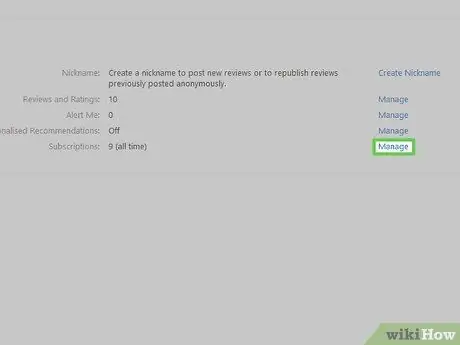
שלב 4. גלול מטה ולחץ על נהל לצד "הרשמות"
תוכל לראות רשימה של תוכן שנרשם כמנוי המשויך למזהה Apple שלך.
אם נטפליקס לא מופיעה ברשימת המנויים שלך, ייתכן שרשמת חשבון ישירות דרך Netflix.com או שירות אחר. תוכל גם להשתמש בחשבון מזהה Apple אחר כדי להירשם ל- Netflix
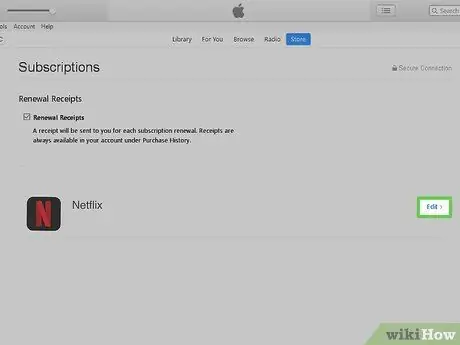
שלב 5. לחץ על ערוך לצד "נטפליקס"
יוצגו פרטי המנוי.
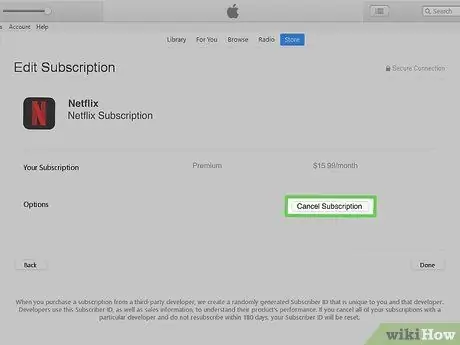
שלב 6. לחץ על ביטול הרשמה
זה בתחתית הדף. לאחר מכן תוצג הודעת אישור.
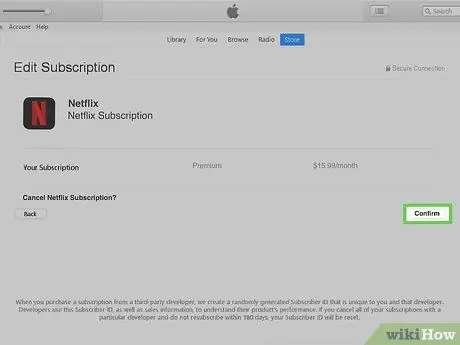
שלב 7. לחץ על אשר
ניתן להשתמש בשירות Netflix עד לתאריך האחרון של לוח החיובים הנוכחי. לאחר מכן, לא תחויב שוב.
שיטה 5 מתוך 6: ביטול החברות באמצעות Apple TV
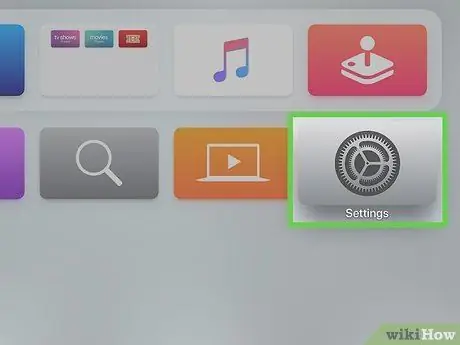
שלב 1. בחר הגדרות במסך הבית של Apple TV
השתמש בשיטה זו אם אתה נרשם ל- Netflix באמצעות Apple TV (או מכשיר Apple אחר) ותחויב מ- iTunes.
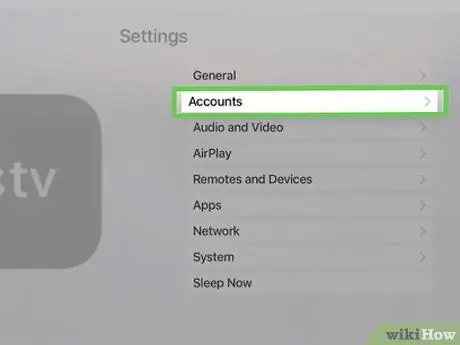
שלב 2. בחר חשבונות
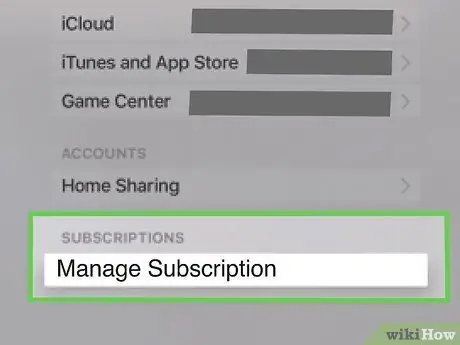
שלב 3. בחר נהל מינויים
אפשרות זו נמצאת בקטע "הרשמות".
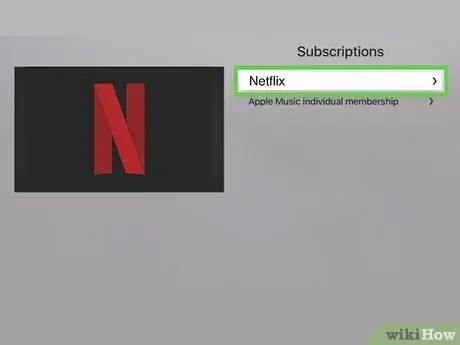
שלב 4. בחר מנוי לנטפליקס
יוצגו פרטי המנוי.
אם אינך רואה את Netflix ברשימת המנויים שלך, ייתכן שרשמת חשבון דרך Netflix.com ישירות או שירות אחר. תוכל גם להשתמש בחשבון מזהה Apple אחר כדי להירשם ל- Netflix
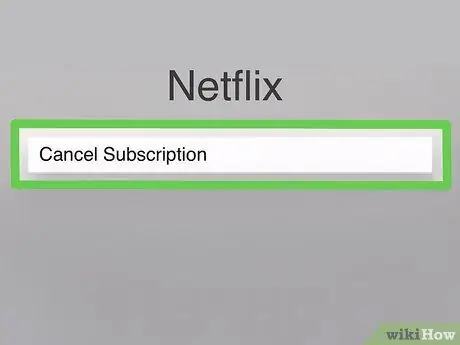
שלב 5. בחר בטל הרשמה
תוצג הודעת אישור.
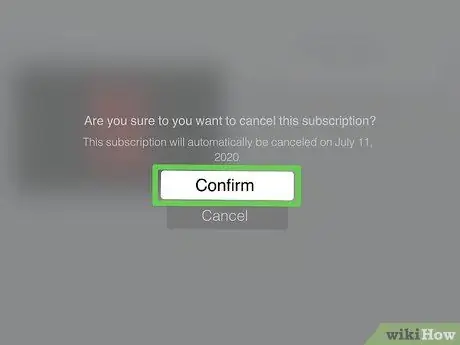
שלב 6. עקוב אחר ההוראות שעל המסך כדי לאשר את הבחירה
ניתן להשתמש בשירותי Netflix עד לתאריך האחרון של לוח החיובים הנוכחי. לאחר מכן, לא תחויב שוב.
שיטה 6 מתוך 6: ביטול החברות ב- Amazon Prime
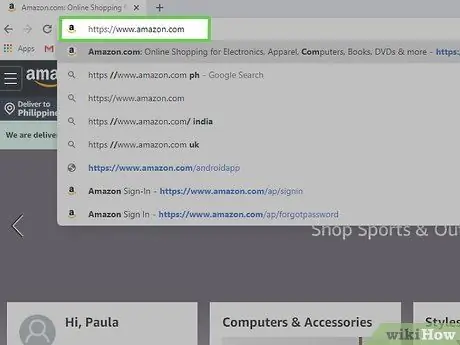
שלב 1. בקר בכתובת
השתמש בשיטה זו אם הוספת את Netflix כערוץ לחשבון אמזון פריים שלך.
לחץ על " להתחבר ”בפינה השמאלית העליונה של המסך כדי להיכנס לחשבון אמזון שלך אם עדיין לא עשית זאת.
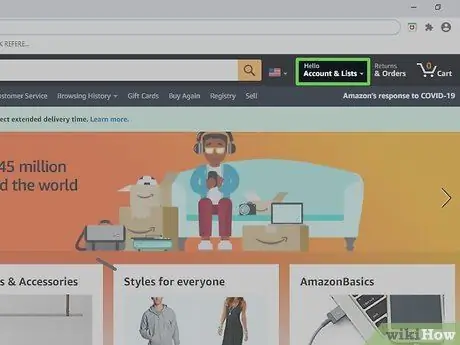
שלב 2. לחץ על חשבונות ורשימות
הוא בפינה השמאלית העליונה של הדף. התפריט יתרחב לאחר מכן.
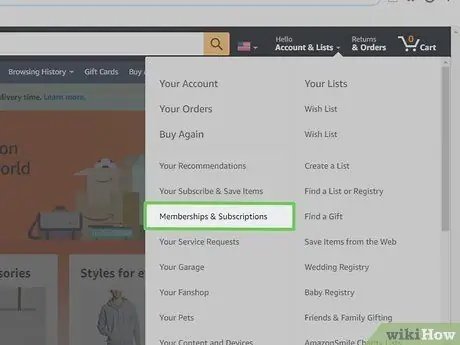
שלב 3. לחץ על חברות והרשמות
אפשרות זו נמצאת בקטע "החשבון שלך" בצד ימין של התפריט.
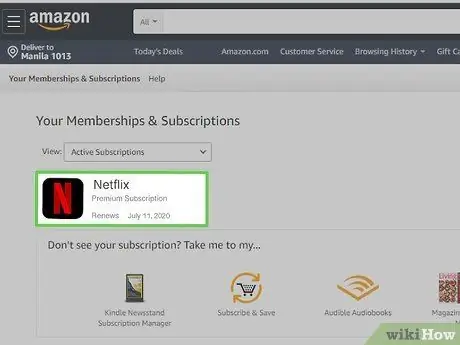
שלב 4. לחץ על הרשמות ערוץ
הוא בפינה השמאלית התחתונה של הדף. אתה יכול לראות את הטקסט "Prime Video" מעל הקישור. כל התוכן שאליו אתה נרשם באמצעות אמזון פריים יוצג.
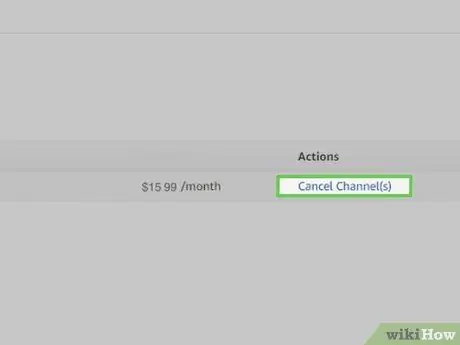
שלב 5. לחץ על ביטול ערוץ לצד "נטפליקס"
אפשרות זו נמצאת תחת הכותרת "הערוצים שלך", בתחתית הדף. לאחר מכן תוצג הודעת אישור.
אם אינך רואה את Netflix ברשימת המנויים שלך, ייתכן שרשמת חשבון דרך Netflix.com ישירות או שירות אחר. יכול להיות שאתה משתמש גם בחשבון אמזון אחר כדי להירשם לנטפליקס
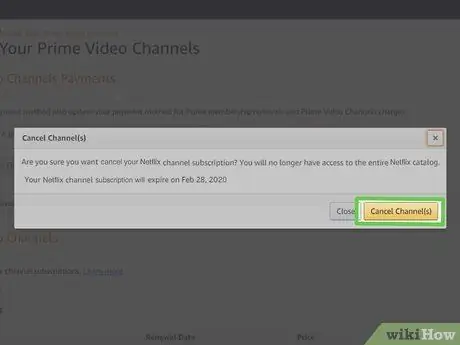
שלב 6. לחץ על הלחצן הכתום ביטול ערוץ כדי לאשר את הבחירה
ניתן להשתמש בשירותי Netflix עד לתאריך האחרון של לוח החיובים הנוכחי. לאחר מכן, לא תחויב שוב.
טיפים
- בטל את החברות שלך לפחות שבוע לפני מועד סיום החיוב שלך, כדי להימנע מחיוב דמי המנוי של החודש הבא.
-
יהיה עליך להחזיר תקליטורי DVD שהושכרו באמצעות DVD כדי להימנע מחיוב לאחר ביטול החברות או מחיקת חשבונך.






